Kohati on väga oluline veenduda, et parim ja nüüdisaegse programmid on paigaldatud, kuid puudumise tõttu ruumi ei ole võimalik üldse. Seega idee partitsiooni liitmist on midagi, mis aitaks välja alla selles osas. Oleks ka veenduda, et jaotamata samuti kasutamata ruumi kasutatakse veenduda, et kasutaja saab parima ja nüüdisaegse programmid installitud ilma küsimus. See õpetus on kirjutatud veenduda, et kasutaja saab parimad tulemused ja ilma andmete kadumise vaheseinad ühendatakse ja kasutaja saab kõige paremini välja paigaldatud vaheseinad.
Kuidas ühendada piirded Windows 10?
Tuleb märkida, et ehitatud funktsioonid Windows 10 või isegi varem väljaanded OS, mis on algatatud Microsoft ei võimalda kasutajal ühendada partitsioone oma ja samal põhjusel tuleb märkida et kasutaja peab tagama, et parim ja nüüdisaegse kolmanda osapoole tarkvara kasutatakse teha mida tarvis, mida saab teha väga lihtne ja rahulolu. See mitte ainult ei veenduda, et vaheseinad liidetakse, kuid ka veenduda, et kasutaja saab palju vaba ruumi veenduda, et süsteem seotud ülesandeid täidetakse täpselt ja väga kasutatavust ka nautida samal ajal. Samuti tuleb märkida, et kasutaja peaks ka veenduda, et tarkvara, mis on valitud selles osas on esmalt otsis internetis nii, et sellega seotud ka arvustused otsida ja alla saab parima tarkvara, mis on saadaval. Et veenduda, et parim ja nüüdisaegse programmi on alla laaditud kasutaja peab ka veenduda, et ühilduvuse programmi peetakse samuti on üks olulisemaks teguriks kõigi aegade. Kasutaja peab veenduma, et Aomei partitsiooni abi valitakse tarkvara, sest see on väga soovitatav selles osas. Protsess, mis tuleb järgida selles osas on ka lihtne ja kasutaja peab tagama, et parim on välja võetud tarkvara järgides samme, mis on nimetatud Üks tähtsamaid tegureid, mida tuleb kaaluda ka on asjaolu, et etappe viiakse läbi sama, et veenduda, et kasutaja saab parima ja tulemus, mis on soovitud ja on kooskõlas nõuetega süsteemi. Samuti tuleb märkida, et kasutaja peab tagama, et parim meile välja võetud pro versioon, mis on makstud ja on saadaval internetis lihtsalt. Protsess, mis tuleb järgida selles osas on järgmine ja jälle alla tulevad tean, et protsess on tõeline lihtne järgida:
- Alates URL http://www.disk-partition.com/windows-10/merge-partitions-windows-10-0528.html kasutaja peab laadida, paigaldada ja käivitada programmi alustada protsessi:
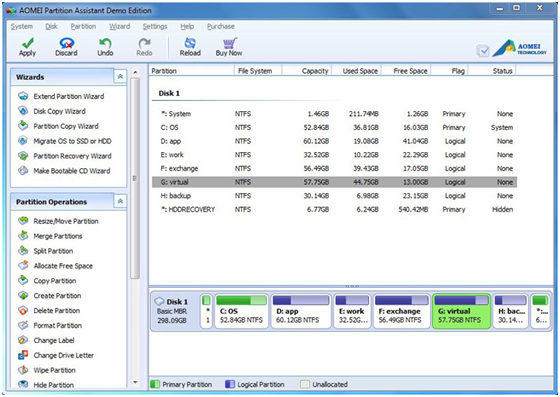
- Seejärel kasutaja peab tagama, et protsessi ettemaksed tehes paremklõpsu drive, mis on ühendatavad ja valides seejärel ühendada partitsiooni võimalus sealt:
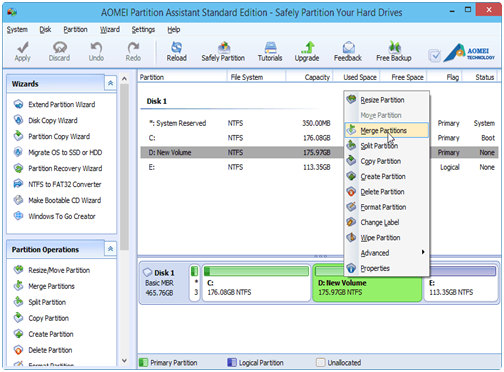
- Vaheseinad on siis tuleb valida ja kasutaja peab veenduma, et OK vajutamisel edasi tegutseda selles osas:
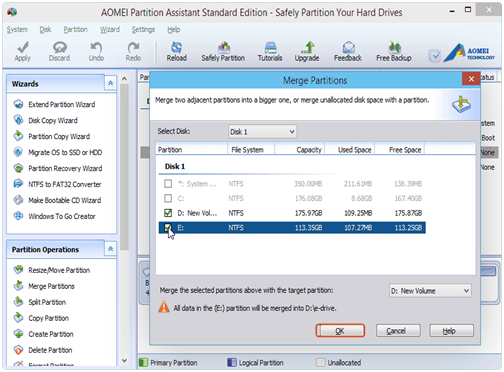
- Kui see on tehtud kasutaja peab vajutama nuppu Rakenda protsessi lõpetamiseks täielikult:
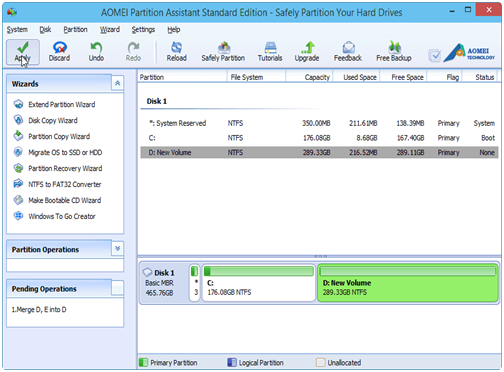
Enim tarkvara programme ühendades vaheseinad
Seal on kümneid tuhandeid programme, mis on kättesaadavad Internetis, et veenduda, et kasutajad on rahumeelsed selles osas. See osa juhendaja veenduda, et parim ja kõige uuemate seas on mainitud, et veenduda, et kasutaja saab parima välja nähtus. Samuti veenduge, et kasutaja saab parimad tulemused ja lõpp-produkt sama, mida kasutaja vajab. Need programmid on ka tegutseda kaalukeeleks ja kindlasti kasutada tulevikus, kui kasutaja jõuab kogu sama probleem, et see on lahendatud ja kasutaja saab parimad tulemused:
-
Lihtne US partitsiooni master
See on üks parimaid programme veendumaks, et kasutaja saab parima ja nüüdisaegse tulemusi kui tegemist jagage seotud ülesandeid. See mitte ainult ei veenduda, et kasutaja saab kõige paremini välja tarkvara, kuid ka veenduda, et kasutamine on lihtne nagu on sadu õppematerjalid, mida saab kasutada, et veenduda, et kasutaja saab parimaid tulemusi.
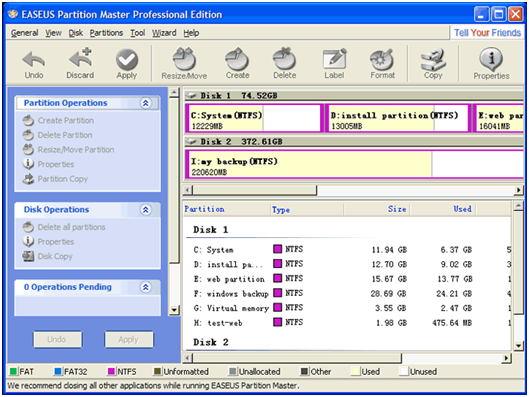
Plussid
- Programm on hinnatud kõrge kui kasutajaliides on atraktiivne
- Parim omadus programm on kiirust, mis on kinnistatud
miinused
- Uue kasutaja programmi ei ole lihtne kasutada üldse.
-
Mini vahend partitsiooni võlur
Programm on spetsiaalselt veenduda, et parim ja nüüdisaegse funktsioone on kinnistatud ja kasutaja saab parima tulemuse eest. Samuti veenduge, et süsteemi nõuded ja CPU peetakse ka samas partitsiooni seotud ülesanne on teha ja seega ei Süsteemi võib aeglustada.
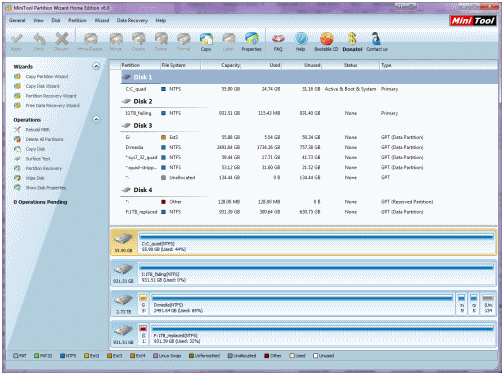
Plussid
- Programm on kergesti mõistetav kasutajaliides aitab kaasa selle edu
- Üldine funktsionaalsus programm on ka lihtne mõista ja rakendada.
miinused
- Programm aeglustab süsteemi ja muude ülesannete mõjutab suurel laiendada.
-
Paragon partitsiooni juht
Lobus programmi peitub graafiline kasutajaliides ja samal põhjusel on see parim, et kasutajad, kes soovivad veenduda, et tarkvara, mis on kõik partitsiooni seotud võimeid on paigaldatud ja õige on kuppel süsteemi.
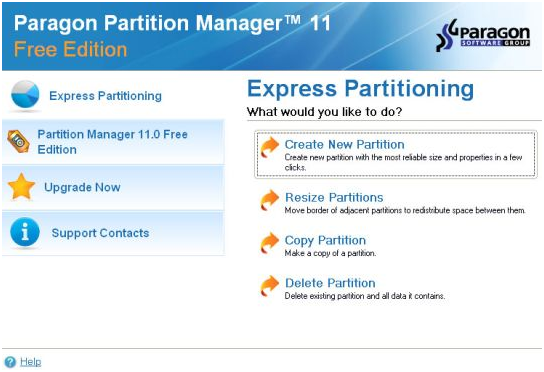
Plussid
- Programmi saab täita mis tahes vaheseina seotud ülesande kasutaja ei mõtle
- Kiirus on peaaegu 20x kiiremini võrreldes teiste programmidega.
miinused
- Seal on palju reklaame allalaadimise ajal, mis muudab protsessi täis vaeva.
Kuidas vältida andmete kadu ühendamisel vaheseinad
Et veenduda, et parim ja nüüdisaegse protsess järgneb ja lõpeb õnnelik tähele on soovitatav veenduda, et kasutaja peaks backup kõik andmed ühinemist on vaja ka partitsiooni pühkida, et viiks andmete kadumise backup ei ole tehtud korralikult.
Mis siis, kui backup ei teinud?
Wondershare Data Recovery asub URL https://datarecovery.wondershare.com/data-recovery/ on üks parimaid programme, mis oleks veenduda, et kasutaja saab parima ja nüüdisaegse andmete taastamise programmi, mis võimaldaks neil laadida iga faili ja parim asi on see, et faile saab vaadata enne andmete taaskasutamine nii sel viisil saab kasutaja veenduda, et ekstra faile ei kopeerita üldse haldamise süsteemi ressursse parimal viisil.

- Kadunud või kustutatud failid, fotod, audio, muusika, e-kirju igast mäluseade tõhusalt, ohutult ja täielikult.
- Toetab andmete toibumine prügikasti, kõvaketas, mälukaart, mälupulk, digikaamera ja videokaamera.
- Toetab andmete taastamine ootamatu kustutamise, vormingu, kõvaketas korruptsioon, viiruse rünnak, süsteemi krahhi eri olukordades.
- Eelvaade enne taaskasutamist võimaldab teha valikulise taastumist.
- Toetatud OS: Windows 08/10 / 7 / XP / Vista, Mac OS X (Mac OS X 10.6, 10.7 ja 10.8, 10.9, 10.10 Yosemite, 10.10, 10.11 El Capitan, 10,12 Sierra) iMac, MacBook, Mac Pro jne
partizio
- Berreskuratu partizio fitxategia +
-
- Berreskuratu galdu partizio
- Berreskuratu partizio Raw fitxategiak
- Samsung berreskuratzea partizio
- USB Partizio Recvoery
- partizio berreskuratzea
- Vista Partizio Recvoery
- Berreskuratu ezabatutako Partiton
- Batu partizio
- Clone partizio
- Partizio taula baliogabea
- Split partizio
- Ezabatutako Win10 in partizio
- Sortu partizio Win10 / MAC-en
- Berreskuratu partizio fitxategia
- Mac partizio berreskuratzea
- Batu Partizio Win10 in
- GPT partizio
- Berreskuratu formatuko partizio datuekin






